
كيف بدأ الحاسوب: ما هو الكمبيوتر وما هي مبادئه الأساسية (الجزء 2)
لا شك أن الكثير من الناس عندما يسمعون أحدهم يذكر في حديثه لفظ كمبيوتر أو حاسوب فأول ما يتبادر إلى ذهن المستمع في الأغلب هو الكمبيوتر الشخصي أو الـPC. وهذا في الأغلب يعود لأن اللفظ في الحقيقة يطلق كثيراً على هذا النوع من الحواسيب تحديداً، بالرغم من أن العديد من الأدوات الإلكترونية التي حولنا في الحقيقة جميعها يمكننا القول عليها أنها حواسيب. فالحاسوب في النهاية هو عبارة عن مجموعة من الشرائح والمعالجات التي تقوم بوظيفة حسابية معينة، عن طريق استقبال أوامر ومعالجتها، ومن ثم إخراجها للمستخدم النهائي ليُطالع النتائج. لذا دعونا نفهم معاً الفكرة العامة للحواسيب لنرى بالفعل ما الذي تعنيه كلمة حاسوب أو كمبيوتر وما هي أشكاله وأنواعه المختلفة. لذا دعونا نعرف معاً، ما هو الحاسوب ؟!
تحدثنا في مقالنا السابق عن تاريخ الحاسب الآلي أو الكمبيوتر وكيف تطور على مر الزمن منذ أن كان مجرد آلة حاسبة وظيفتها عمل بعض الحسابات البسيطة مروراً بالحواسيب العملاقة التي بلخ حجمها حجم ملاعب كرة القدم، ووصولاً لما نراه اليوم من حواسيب في حجم كفة اليد، والتي نُطلق عليها الهواتف النقالة، فهي في النهاية كما قلنا نوع من أنواع الحواسيب في المبدأ العام. ولكن اليوم سنتطرق للحاسب الشخصي بشكل رئيسي، وقد علمنا من مقالنا السابق أيضاً كيف تتعامل البرمجيات ونظام التشغيل مع الحسابات التي نقوم بها، وتعرفنا أيضاً على البيوس أو الـBios الخاص بالجهاز.
طالع أولاً : كيف بدأ الحاسوب: ما هو الكمبيوتر وما هي مبادئه الأساسية (الجزء الأول)
لذا فمقالنا اليوم سيكون تكميلياً لما أسلفنا ذكره في المقال الأخير، سنتحدث اليوم عن الهاردوير نفسه. سنعرف معاً اليوم ما هو الهاردوير، وما هي وظيفة كل جزء بشكل سريع، وكيف تتعامل هذه الأجزءا مع بعضها البعض عند تشغيل الجهاز وإعطاء الأوامر له. ولكن لن نتطرق هذه المرة للتفاصيل المعقدة، أو الأجزاء الداخلية لكل مكون من مكونات الكمبيوتر، فالحديث عن كل جزء سيأخذ من الزمن الكثير والكثير من الوقت، وهو ما سنقوم به أيضاً بشكل مُفصّل ولكن في وقت آخر، لذا فلنبدأ مباشرة !!
ما هو الكمبيوتر أو الحاسوب ؟
يمكننا القول ببساطة شديدة أن الكمبيوتر هو عبارة عن آلة إلكترونية تعالج المعلومات – بمعنى آخر ، معالج للمعلومات : حيث يأخذ المعلومات الأولية (أو البيانات) التي تصل إليه من أحد أطرفه ، ويخزنها حتى يصبح جاهزًا للعمل عليها ، ويمضغها ويطحنها قليلاً ، ثم يبصق النتائج في الطرف الآخر. وبالطبع كل هذه العمليات لها اسم خاص بها. فعلى سبيل المثال، يُطلق على عملية أخذ المعلومات اسم عملية الإدخال أو Input، ويُعرف تخزين المعلومات بشكل أفضل باسم الذاكرة Memory (أو عملية التخزين) ، ويُعرف مضغ المعلومات أيضًا باسم عملية المعالجة ، ويسمى إخراج النتائج بعملية الإخراج أو output .

لذا فهذا يعني أن الحاسب يتكون من أجهزة إدخال والتي تتمحور وظيفتها حول تغذية الكمبيوتر بالبيانات والتعليمات. هذه الأجهزة قد تكون عبارة عن لوحة مفاتيح أو فأرة أو ماسح ضوئي، كما أن عمليات الإدخال أيضاً قد يتم إنشاؤها داخليًا في الحاسب من خلال "التطبيقات" المخزنة كتعليمات المبرمجة (البرامج). تتم معالجة البيانات بواسطة وحدة المعالجة المركزية (CPU) ، وهي قلب الكمبيوتر. ثم يتم إخراجها عن طريق أجهزة الإخراج مثل الشاشة أو الطابعة أو مكبرات صوت أو منافذ الإخراج المختلفة أو حتى كمبيوتر آخر.
المكونات الداخلية للحاسوب
في البداية وعند النظرة الأولى داخل صندوق الحاسب الخاص بك، ستشعر أن كل شيء يبدو مخيفًا ومربكًا للغاية داخل جهاز الكمبيوتر النموذجي أو التقليدي : فهناك لوحات مصنوعة من الدوائر الإلكترونية والتي تبدو مثل "المدن" الصغيرة مع رقائق صغيرة تشبه المباني ، وتشابكات كقوس القزح من الأسلاك التي تمتد بين هذه الأجزاء بعضها البعض. ولكن من خلال النظر بتمعن والعمل على التعرف على كل من هذه المكونات واحداً تلو الآخر ببطء ومنطقية سيبدأ كل شيء في الإتضاح بشكل أكبر. 
في الحقيقة ينقسم معظم ما يمكنك رؤيته داخل صندوق الحاسب إلى أربع مناطق واسعة ، والتي تم تحديدها باللون الأخضر والأزرق والأحمر والبرتقالي في هذه الصورة.
مصدر الطاقة PSU (الجزء المظلل باللون الأخضر)
يحول مصدر الطاقة الخاص بالكمبيوتر هذا الجهد الكهربائي المنزلي أو المكتبي (على سبيل المثال 230/120 فولت من التيار المتردد) إلى جهد تيار مستمر أقل بكثير الذي تحتاجه المكونات الإلكترونية (فعلى سبيل المثال، قد يحتاج محرك الأقراص الثابتة النموذجي إلى 5-12 فولت فقط). وعادة ما تكون هناك مروحة تبريد كبيرة على الجزء الخارجي من علبة مزود الطاقة نفسه بالقرب من مقبس الطاقة أو الجزء الخارجي من مزود الطاقة للخلف أو في بعض المزودات تكون المروحة من الأسفل. ( تكون المروحة أصغر بكثير في أجهزة الكمبيوتر المحمولة ، وعادة ما تكون على جانب واحد).

في هذا الجهاز الذي في الصورة، يوجد أيضاً مروحتان خارجيتان (باللون الأخضر والأزرق) على اليسار مباشرة ، واللتان تعملان على تبريد كل من مصدر الطاقة واللوحة الرئيسية.
اللوحة الرئيسية أو اللوحة الأم Motherboard (الجزء المظلل باللون الأزرق)
كما يوحي اسمها ، ييمكننا القول أن هذه اللوحة هي أم الحاسوب. فعليها يتم إنجاز العمل الحقيقي من البداية للنهاية تقريباً. فاللوحة الأم هي القاعدة التي تحمل وتقوم بتوصيل كل قطعة داخل الحاسوب، من أصغرها لأكبرها. فبالتأكيد كما يظهر من الصورة، من السهل تحديد المعالج المركزي الخاص بهذا الحاسب (وحدة المعالجة المركزية) وذلك نظرًا لوجود مروحة كبيرة فوقه مباشرة لتبريده. ففي هذه الصورة ، يوجد المعالج مباشرة أسفل المروحة السوداء ذات المحور المركزي الأحمر.
وفي الحقيقة اللوحات الأم تختلف من ناحية ما هو موجود عليها من آلة إلى أخرى. فبالإضافة إلى المعالج ، هناك شرائح الـ BIOS وشرائح الذاكرة وفتحات التوسعة للذاكرة الإضافية وهناك الوصلات التي تقوم بتوصيل اللوحة الأم بلوحات الدوائر الأخرى الموجودة والتي يتم تركيبها عليها. كما تحتوي اللوحة الأم على منافذ لتركيب وصلات IDE (Integrated Drive Electronics) الخاصة بمحركات الأقراص الثابتة (القديمة نسبياً) ومحركات الأقراص المضغوطة / أو أقراص الـ DVD . هذا بجانب التوصيلات التسلسلية serial أو المتوازية parallel لأشياء مثل منافذ USB والمنافذ الأخرى الموجودة على صندوق الكمبيوتر.
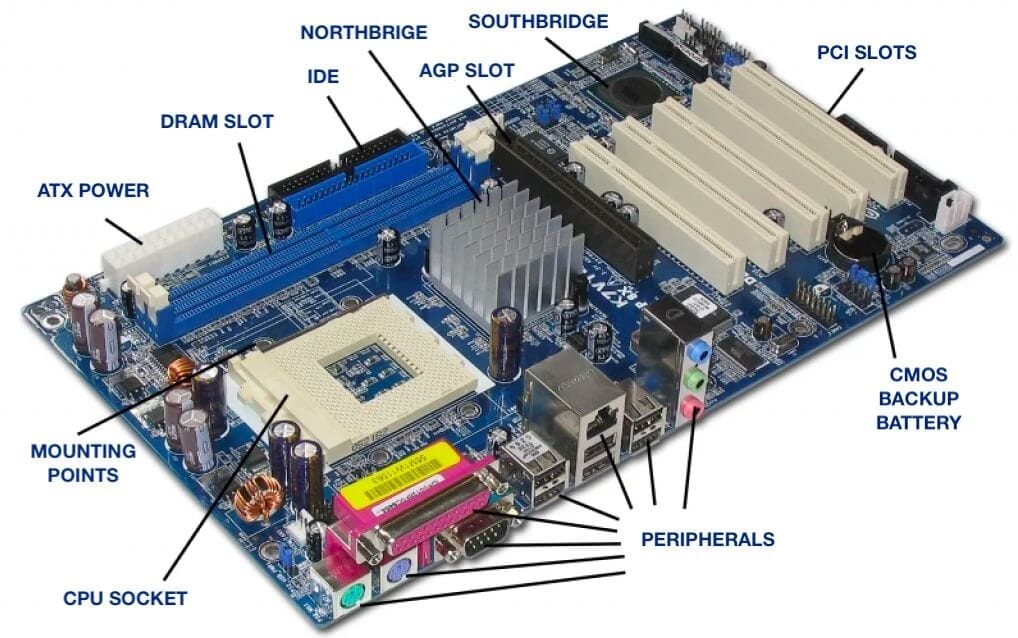
هذه المكونات قد يختلف بعضها كما ذكرنها من شركة مصنعة لأخرى، ومن جيل لوحات أم لغيرها، فبعض الوصلات التي كنت تجدها في اللوحات الأم الأقدم، لن تجدها في اللوحات الأحدث والعكس صحيح. (سنتحدث بالتفصيل عن كل ذلك في موضوعنا عن اللوحة الأم).
لوحات الدوائر الإلكترونية الأخرى أو بطاقات التوسعة (الجزء المظلل باللون الأحمر)
على الرغم من أن اللوحة الأم يمكنها (نظريًا) احتواء جميع الرقائق التي يحتاجها الكمبيوتر ، إلا أنه من الشائع جدًا أن تحتوي أجهزة الكمبيوتر على ثلاث لوحات دوائر منفصلة أخرى (تعرف هذه اللوحات أيضاً بأسماء تجارية مثل بطاقات التوسعة): واحدة لإدارة الشبكات وواحدة لمعالجة الرسومات وواحدة للتعامل مع الصوت، وفي الحقيقة الكثير من المستخدمين التقليديين قد لا يهتمون كثيراً إلا باللوحة الخاصة بمعالجة الرسوميات والتي تعرف باسم البطاقة الرسومية.

تقوم بطاقة الشبكة (تسمى أيضًا بطاقة واجهة الشبكة / وحدة التحكم أو NIC أو محول الشبكة)
كما يوحي اسمها ، بتوصيل جهاز الكمبيوتر الخاص بك بأجهزة أخرى (أو أشياء مثل الطابعات) في شبكة الكمبيوتر المحلية أو LAN ، كتلك التي قد تقوم بعملها بين أجهزتك في المنزل أو المكتب، أو حتى شبكة عالمية أوسع مثل شبكة الإنترنت) باستخدام نظام يسمى الـ Ethernet). قد تحتوي أجهزة الكمبيوتر القديمة على بطاقة لاسلكية منفصلة (WLAN) للاتصال بشبكة Wi-Fi ؛ لكن تميل البطاقات الأحدث إلى القدرة على توصيل الحاسب بالشبكات السلكية Ethernet و اللاسلكية Wi-Fiمعاً . الجدير بالذكر أيضاً أن اللوحات الأم الحديثة تحتوي على شرائح متقدمة تقوم بوظيفة الشبكات بدون الحاجة لشراء بطاقة شبكة منفصلة.

البطاقة الرسومية (تسمى أيضًا بطاقة الفيديو أو محول العرض)
البطاقة الرسومية كما نعلم جميعاً هي الجزء الخاص من الكمبيوتر الذي يتعامل مع كل ما يتعلق بالشاشة تقريباً. وقد يسأل البعض لماذا لا يتم ذلك بواسطة وحدة المعالجة المركزية؟. والإجابة بسيطة للغاية، فالمعالج الرسومي أسرع في المعالجة من المعالج المركزي (وهو ما ستعرفه معاً عند الحديث عن المعالج الرسومي أو البطاقة الرسومية في موضوعها المنفصل). فبالرغم من أن المعالج المركزي يستطيع في الواقع معالجة الرسوم، إلا أن هذا يميل إلى إبطاء كل من المعالجة الرئيسية للجهاز و معالجة الرسوم. فالمعالج المركزي لا يستطيع أن يوفر للمستخدم القدرة على معالجة كلا العمليات في وقت واحد بسرعة كافية، وهو ما أدّى للحاجة للحصول على وحدة معالجة مخصصة لمعالجة الرسوم.

يعود تاريخ بطاقات الرسوميات القائمة بذاتها إلى أول كمبيوتر شخصي من نوع IBM ، والذي كان يحتوي على محول عرض مستقل في عام 1981 ؛ وبعد ذلك بدأت البطاقات الرسومية القوية والحديثة المخصصة للألعاب ثلاثية الأبعاد عالية الدقة والألوان في الظهور في منتصف التسعينيات ، من قبل شركات متخصصة في هذا المجال مثل Nvidia و ATI(قبل أن تقوم AMD بشرائها في عام 2006).
بطاقة الصوت
بطاقة الصوت ببساطةهي لوحة إلكترونية أخرى قائمة بذاتها يعتمد تصميمها على المحولات التي تقوم بتحويل العمليات الرقمية إلى التناظرية ومن التناظرية إلى الرقمية: فهي تحول المعلومات الرقمية (أو العددية numeric) التي تتعامل معها وحدة المعالجة المركزية وترسلها لبطاقة الصوت إلى إشارات تناظرية (متغيرة باستمرار) ومن ثم ترسلها إلى مكبرات الصوت ليتم تشغيلها وإنتاج الصوت؛ كما تقوم هذه البطاقة بالعكس أيضاً عن طريق تحويل الإشارات التناظرية الواردة من الميكروفون إلى إشارات رقمية يمكن أن تفهمها وحدة المعالجة المركزية. وكما هو الحال مع بطاقات الشبكات والبطاقات الرسومية ، يمكن دمج بطاقات الصوت أو شرائح الصوت في اللوحة الأم، كما هو الحال مع بطاقات الصوت الأحدث.

محركات الأقراص أو وحدات التخزين (الجزء المظلل باللون البرتقالي)
تحتوي أجهزة الكمبيوتر عادةً على محرك أقراص ثابت واحد أو اثنين أو ثلاثة أو أكثر حتى بالإضافة إلى قارئ / كاتب للإسطوانات المرنة CD / DVD. وعلى الرغم من أن بعض الأجهزة قد تحتوي على محرك أقراص ثابت واحد فقط ومحرك أقراص مضغوطة / أقراص DVD مدمج ، إلا أن معظمها يحتوي على فتحات للتوسعة تكون جاهزة لإستقبال محركات الأقراص أو وحدات التخزين الإضافية. في العادة يميل صانعو أجهزة الكمبيوتر إلى تصميم اللوحات الأم الخاصة بهم وإنشائها ، ولكن معظم المكونات التي يستخدمونها في الحقيقة تكون جاهزة ومعيارية.
لذلك ، وعلى سبيل المثال ، قد يحتوي جهاز الكمبيوتر الشخصي المصنوع من قبل Lenovo أو الكمبيوتر المحمول من شركة Asus الذي تملكه على وحدة تخزين من صنع Toshiba وبطاقة رسومية من صنع Nvidia وبطاقة صوتية من تصنيع Realtek وما إلى ذلك. بل قد يصل الأمر لأكثر من ذلك حتى على اللوحة الأم نفسها، حيث قد تكون المكونات الموجودة على اللوحة الأم نفسها معيارية. ففي بعض الأحيان مثلاً ستجد أن حاسوب المحمول أو المكتبي ملصق عليه لاصق مكتوب عليه: "Intel Inside" هذه العبارة ببساطة تعني أن لديك معالج Intel جالسًا تحت المروحة التي تراها، فالمعالجات المركزية لا تصنعها تقريباً إلا شركتي AMD و Intel بشكلها التقليدي الخاص بالمستخدم العادي.

هذا التنوع الرهيب في مكونات الحاسب الواحد يعني أنه من السهل جدًا استبدال أجزاء جهاز الكمبيوتر أو ترقيتها سواء في حالة تلفها أو تقادمها ؛ وهذا يعني أيضاً أنه ليس عليك التخلص من الآلة بأكملها في حال حدوث مشكلة .
الموصلات الخارجية ("المنافذ")
أحد المصطلحات التقنية التي قد تسمعها كثيراً هي لفظ المنافذ أو Ports. والمنافذ أو الـPorts كما نُطلق عليها، هي في الحقيقة مجموعة من الشقوق أو الفتحات الموجودة عادة على جسم الكمبيوتر أو صندوق الحاسب أو الكيس Case كما يُطلق عليها، والتي تُمكّنك من توصيل جهاز الكمبيوتر الخاص بك بالأجهزة الطرفية الخارجية (مثل الطابعات أو كاميرات الويب ورقاقات ذاكرة فلاش أو لوحة المفاتيح والفأرة والشاشة)، ويتم هذا الإتصال إما باستخدام اتصال سلكي (عبر كيبلات تسلسلية أو متوازية) مثل وصلات الفأرة أو لوحة المفاتيح التقليدية أو حتى إتصال لاسلكي (عادةً Bluetooth أوWi-Fi ) مثل الماوس اللاسلكي أو لوحة المفاتيح اللاسلكية.

الجدير بالذكر أنه منذ سنوات ليست بالبعيدة (كما قد يذكر البعض)، استخدمت أجهزة الكمبيوتر للإتصال مع الأجهزة الطرفية مجموعة كبيرة ومحيرة للعقل من الموصلات المختلفة للارتباط ببعضها البضع، فلوحات المفاتيح والماوس مثلاً إستخدمت وصلات تُسمى PS/2 . ولكن ومع تطور الحاسب، أصبحت جميع الأجهزة الطرفية تقريباً تستخدم طريقة قياسية للاتصال مع بعضها البعض تُسمى USB (الناقل التسلسلي العالمي) والتي سنتحدث عنها في موضوع مخصص لها.
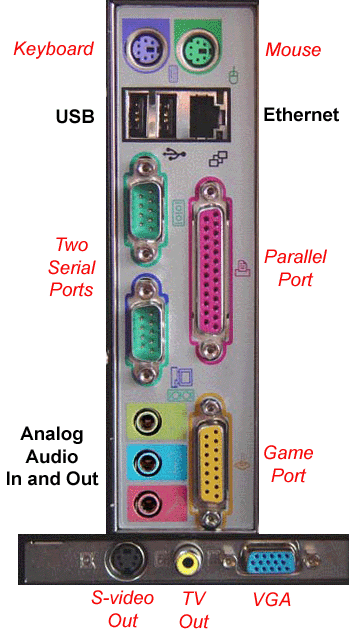
الأمر المميز في وصلات الـUSB (غير أنها موحدة) هو أنها تعمل بطريقة "التوصيل والتشغيل أو plug and play" : وهذا يعني أن أي جهاز طرفي تقوم بتوصيله بجهاز الكمبيوتر الخاص بك يعمل بشكل أو بآخر مباشرة بدون أي حاجة لتدخلك، وهو أمر لم يكن موجوداً في السابق، حيث كان المستخدم في العديد من الأحيان يحتاج لتنصيب بعض التعريفات والبرامج للتعرف على الجهاز الطرفي الذي قام بتوصيله. وهذا لا يعني أن الأجهزة الطرفية الحديثة لا تحتاج لهذه التعريفات، ولكن ذلك يتم حالياً بشكل تلقائي. لذا ففي بعض الأحيان قد تضطر إلى الانتظار حتى يقوم جهازك بتنزيل التعريف الخاص بالجهاز الطرفي الموصل (التعريفات هي قطعة إضافية من البرامج تخبر الحاسب كيفية استخدامه تلك القطعة المعينة التي تم تركيبها).
ذاكرة الوصول العشوائي (RAM)
أحد المكونات الرئيسية الأُخرى التي لا تظهر بشكل واضح في الوصورة التي في الأعلى هي ذاكرة الوصول العشوائي أو الرام. ولتوضح بعض اللبس الحاص في المفاهيم، فالرام أو الذاكرة لست مسؤلة عن "سرعة الكمبيوتر" أو الحاسب، ولكنها في الحقيقة هو المكان الموجود داخل الكمبيوتر حيث يتم الاحتفاظ بنظام التشغيل والبرامج والتطبيقات والبيانات التي يستخدمها الحاسوب في الوقت الحالي بحيث يمكن للمعالج الوصول إليها بسرعة. لذا وبسبب هذه الطبيعة، تُفقد محتويات ذاكرة الوصول العشوائي عند إيقاف تشغيل طاقة الكمبيوتر. ولذلك فكلما زاد حجم ذاكرة الوصول العشوائي للكمبيوتر ، زادت قدرة الكمبيوتر على الاحتفاظ بالبرامج والملفات الكبيرة ومعالجتها بشكل أسرع، وهو ما يعني أنها "تُساهم" في سرعة معالجة البيانات بشكل غير مباشر.

المعالج
توجد وحدة المعالجة المركزية على شريحة تسمى المعالج الدقيق microprocessor (حجمها حوالي 1 بوصة مربعة). والمعالج غالبًا ما يشار إليه باسم دماغ أو عقل الكمبيوتر ، حيث تتعامل وحدة المعالجة المركزية (CPU) مع معظم العمليات المطلوبة من الكمبيوتر من خلال معالجة التعليمات وإرسال الإشارات ، والتحقق من الاتصال ، والتأكد من أن العمليات والأجهزة تعمل بشكل صحيح. لذا يمكننا أن نقول أن المعالج يعمل بمثابة رسول للمكونات الرئيسية مثل ذاكرة الوصول العشوائي والشاشة ومحركات الأقراص.

كيف تتم عملية التواصل بين المكونات الخاصة بالحاسب، يمعنى أخر ما الذي يحدث عن تشغيل الكمبيوتر ؟
تشغيل الكمبيوتر
عندما تضغط على زر الطاقة لأول مرة ، يرسل الكمبيوتر إشارة إلى مصدر طاقة الكمبيوتر ، والذي يحول التيار المتردد (AC) إلى تيار مستمر (DC). تزود هذه الطاقة الكمبيوتر ومكوناته بالقدر المناسب من الجهد والكهرباء للعمل. وبمجرد حصول الكمبيوتر ومكوناته على طاقة كافية مع عدم تبليغ مزود الطاقة عن أي أخطاء ، فإن الحاسوب يرسل إشارة (باستخدام الترانزستورات) إلى اللوحة الأم والمعالج. أثناء حدوث ذلك ، يقوم المعالج بمسح أي بيانات متبقية في سجلات الذاكرة الداخلية الخاصة به. ومن ثم يبدأ الحاسب في البدء بعملية الـ BIOS .
البيوس وعملية التشغيل BIOS and Post
عندما ينظر الكمبيوتر لأول مرة إلى BIOS ، يبدأ الحاسب فيما يُسمّى الاختبار الذاتي لبدء التشغيل أو الـ (POST). هذه العملية تقوم بالتأكد من وجود المكونات الضرورية وأنها تعمل بشكل صحيح. إذا لم يجتاز الكمبيوتر أيًا من هذه الاختبارات ، فإن عملية الـ POST تقوم بإنذار المستخدم عن طريق صوت صفارة أو طنين متغير. هذه الصفارة تختلف من مشكلة لأخرى بالطبع، ومع الحواسيب الحديثة غالباً ما ستجد هذه الصفارة متبوعة بشرح يظهر لك على الشاشة لطبيعة المشكلة التي حدثت وما هو الجزء العتادي الذي به مشكلة. فعلى سبيل المثال في حالة عدم وجود رام في الجهاز يقوم الكمبيوتر بعمل صفارة طويلة، مع ظهور رسالة بوجود مشكلة في الرام. كما أن هناك بعض اللوحات الأم الأحدث التي تحتوي على شاشة أو حتى بعض مصابيح الLED التي تُضيئ باللون الأحمر بجوار الجزء الذي به مشكلة.
إذا اجتاز الكمبيوتر عملية الـ POST ، فإنه ينظر إلى أول 64 بايت من الذاكرة الموجودة في شريحة تُسمى CMOS. هذه الشريحة هي شريحة دائمة العمل تستمد طاقتها بواسطة بطارية تُسمّى بطارية CMOS حتى عند إيقاف تشغيل الكمبيوتر أو فصل مصدر الطاقة كلياً عن الكمبيوتر. والسبب في جعل هذه الشريحة دائمة العمل هو أنها تحتوي على معلومات متغيرة مثل وقت النظام وتاريخه (الساعة الموجودة داخل الحاسب) ومعلومات حول جميع الأجهزة المثبتة في جهاز الكمبيوتر الخاص بك.
إقرأ أيضا: كيفية تحديث البيوس في الكمبيوتر (شرح تفصيلي)
بعد تحميل معلومات CMOS ، يبدأ POST في فحص ومقارنة إعدادات النظام الذي قرأها من ذاكرة CMOS بما هو موجود أمامه في الكمبيوتر. إذا لم يتم العثور على أية أخطاء ، فسيتم تحميل برامج تشغيل الأجهزة الأساسية مثل محرك الأقراص أو وحدة التخزين ولوحة المفاتيح والماوس ومحرك الأقراص المرنة. تسمح برامج التشغيل الأساسية هذه التي أصبحت من نومها لوحدة المعالجة المركزية بالاتصال بهذه الأجهزة (لوحة المفاتيح والفأرة ووحدات التخزين) وتسمح للكمبيوتر بمواصلة عملية التمهيد.
ولتوضيح هذه النقطة أكثر يمكنك التفكير بها كاللآتى، عندما تقوم بتشغيل الكمبيوتر ستلاحظ أن الماوس ولوحة المفاتيح هما أول ما يعمل (ستلاحظ ذلك في حال كنت تمتلك فأرة أو لوحة مفاتيح مضيئة)، كما ستسمع صوت القرص الصلب يبدأ في الدوران مما يدل على أنه يعمل. حيث أن الكمبيوتر بعد أن تأكد من أن كل شئ في العتاد موجود يُريد أن يقوم بتشغيل نظام التشغيل أو الويندوز الموجود على القرص الصلب، لذلك لابد من تشغيل القرص الصلب، أليس كذلك ؟. هذا ببساطة ما يحدث في هذه الخطوة.
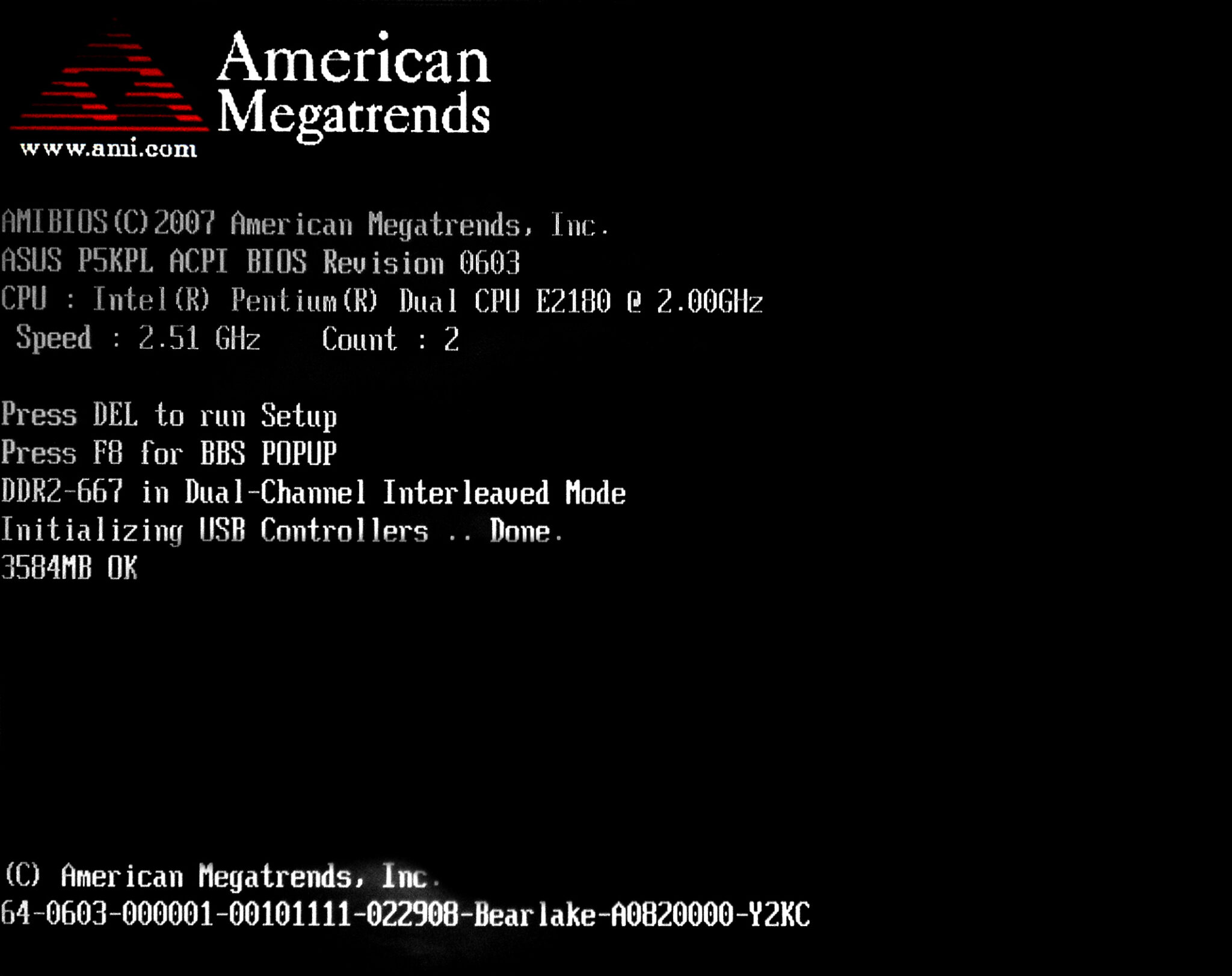
بعد ذلك ، يتحقق POST من بعض المكونات الأخرى ومن ثم ستظهر أخيراً أمامك صورة على شاشتك (كل ما سبق من خطوات تتم في ثوانٍ قليلة جداً). بعد ذلك ، يتحقق BIOS لمعرفة ما إذا كان الجهاز يقوم بإجراء عملية تمهيد أو تشغيل بارد أو تمهيد دافئ (التمهيد الدافئ هو إعادة تشغيل)، وفي حالة كان هذا إعادة تمهيد يقوم البيوس بتخطى باقي خطوات POST.
ولكن في حالة إذا كان التمهيد بارد (أي أن الحاسب يقوم بتشغيل نفسه من وضعية الإطفاء) يستمر BIOS في تنفيذ خطوات الـ POST الإضافية. حيث يختبر بعد ذلك ذاكرة الكمبيوتر (RAM) المثبتة في الكمبيوتر عن طريق الكتابة إلى كل شريحة داخل الرام. الجدير بالذكر أن أجهزة الكمبيوتر القديمة ستُظهر هذه الخطوة حيث كان تم وقتها حساب الذاكرة أثناء عملية التمهيد، ولكن مع تقدم التقنية لم تعد هذه الخطوة ظاهرة للمستخدم العادي.
وأخيرًا ، بعد أن يتم التأكد من كل ذلك، يُرسل POST إشارات إلى وحدة التخزين بالكمبيوتر أو القرص الصلب للاختبار. وفي حال إذا اجتازت جميع محركات الأقراص ووحدات التخزين الاختبار ، فإن اختبار POST يكون قد اكتمل ويوجه الكمبيوتر لبدء تحميل نظام التشغيل، الذي بدوره يقوم ببعض الإختبارات والعمليات السريعة، والتي لن نتحدث عنها هذه المرة للأسف ولكن ربما في وقت أخر !!.

الخاتمة
إلى هنا ينتهي صديقي رجل الكهف موضوعنا حول ما هو الكمبيوتر وما هي المبادئ الأساسية التي يعمل عليها الحاسب، وتعرفنا معاً كيف تتم عملية تشغيل الحاسب. قد تبدو بعض المصطلحات في هذا الموضوع مبهمة بالنسبة لك أو كثيرة أو حتى غير مفهومة، ولكن وكما قلت لك مسبقاً، لا داعي للقلق فسنتحدث عن كل ما ذكرناه اليوم بشكل أكثر تفصيلاً وبخطوات أكثر شرحاً لتظهر لك الصورة بشكل أوضح وأسهل. ولكن كان لابد من توضيح الفكرة العامة هنا، ومن ثم التفرع شيئاً فشيئاً فيما هو قادم، فلا تذهب بعيداً !!




